- Autors Jason Gerald [email protected].
- Public 2023-12-16 11:26.
- Pēdējoreiz modificēts 2025-01-23 12:27.
Apple datori ir aprīkoti ar funkcijām, kas var palīdzēt ierakstīt kompaktdiskus un DVD diskus. DVD var ievietot vairāk nekā kompaktdiskus. Jūs varat izveidot DVD ar pielāgotu saturu dažu minūšu laikā. Izpildiet šīs darbības, lai ierakstītu DVD ar Mac datoru.
Solis
1. daļa no 3: Sistēmas specifikāciju pārbaude
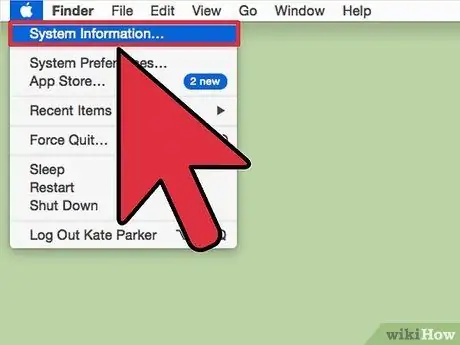
1. solis. Nosakiet, vai jūsu dators var ierakstīt datus DVD, pirms mēģināt ierakstīt DVD ar Mac
- MacBook Air datoriem bez diskdziņiem nav Mac SuperDrive, kas nepieciešams DVD ierakstīšanai.
- Dažiem vecākiem Mac klēpjdatoriem un datoriem nav SuperDrive; tomēr SuperDrive parasti ir iebūvēts jaunākajos Mac datoros.
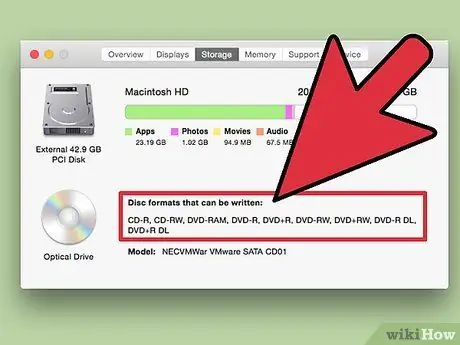
2. solis. Pārbaudiet datora sistēmas specifikācijas, lai pārliecinātos, ka dators var ierakstīt datus DVD diskā
- Piesakieties darbvirsmā. Ekrāna augšējā kreisajā stūrī noklikšķiniet uz Apple ikonas.
- Atlasiet “Par šo Mac”. Pagaidiet, līdz parādās dialoglodziņš. Noklikšķiniet uz "Vairāk informācijas …"
- Kreisās kolonnas tēmu sarakstā atlasiet “Diska ierakstīšana”. Labajā saraksta slejā meklējiet "DVD-Write:".
- Ja sarakstā ir rakstīts "-R" un "-RW", varat ierakstīt DVD.
2. daļa no 3: Mac failu vākšana
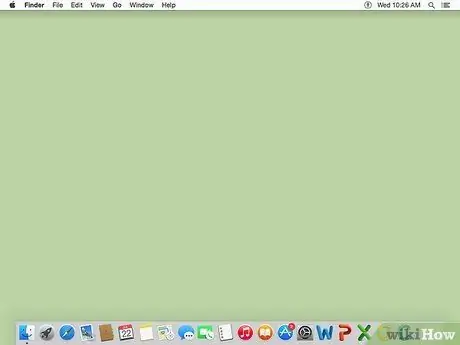
1. solis. Atgriezieties darbvirsmā
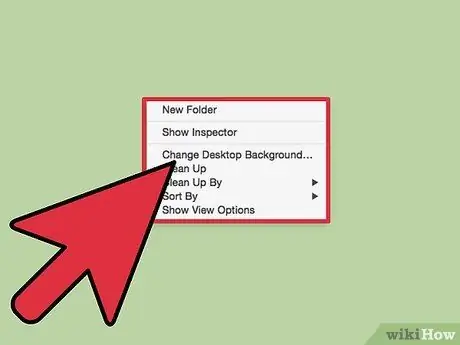
2. solis. Ar peles labo pogu noklikšķiniet uz tukšas vietas
Varat arī nospiest "Control" un "Enter", kas atrodas zem sliedes paliktņa.
3. solis. Opciju sarakstā izvēlieties "Jauna mape". Dažos datoros varat arī izvēlēties "Jauna ierakstīšanas mape".
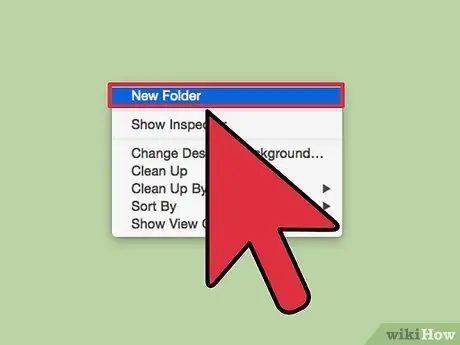
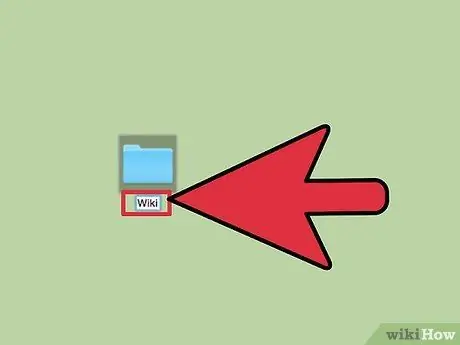
Solis 4. Nosauciet iezīmēto locījumu
Noklikšķiniet un velciet filmas, failus un citus datus jaunajā mapē.
Ja vēlaties paņemt filmu no DVD un ierakstīt to jaunā DVD, jums būs nepieciešama programma, kas var izvilkt DVD. Lai gan nav šādas licencētas Mac lietojumprogrammas, varat lejupielādēt bezmaksas programmu, piemēram, Mac the Ripper, lai izvilktu DVD saturu
3. daļa no 3: ierakstiet DVD
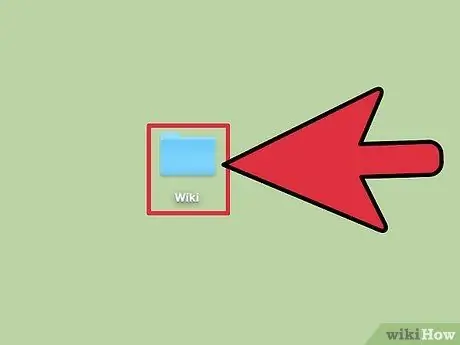
1. solis. Veiciet dubultklikšķi uz jaunās mapes
Jums vajadzētu redzēt mapē uzskaitītos failus.
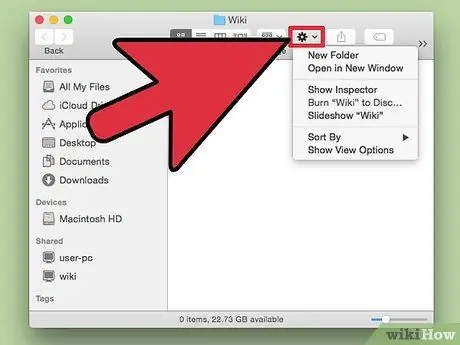
2. solis. Noklikšķiniet uz zobrata ikonas mapes dialoglodziņa augšpusē
Zem zobrata ikonas būs vārds "Darbība".
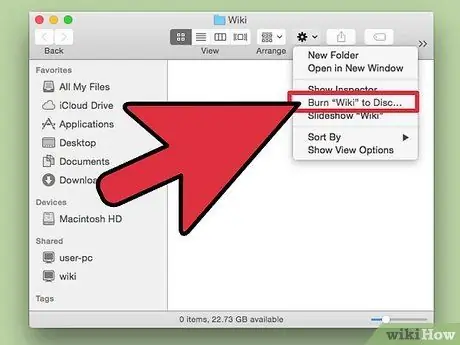
3. solis. Atlasiet “Ierakstīt nosaukuma mapi diskā …"
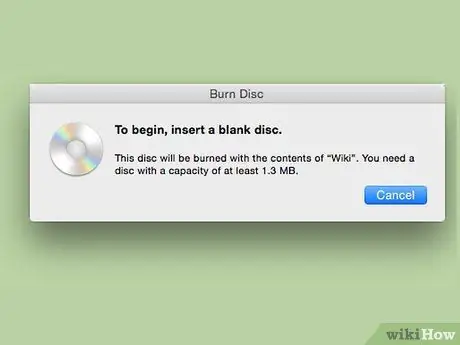
Solis 4. Ievietojiet diskdzinī tukšu rakstāmu DVD
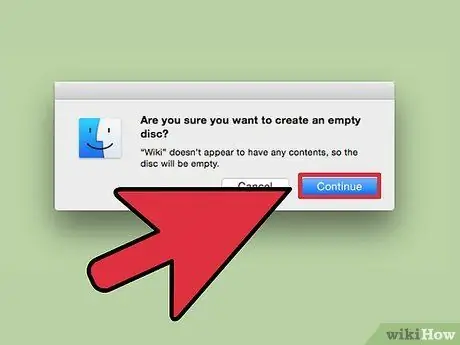
5. Pagaidiet, līdz disks sāks automātiski ierakstīt, vai noklikšķiniet uz “Burn”. "
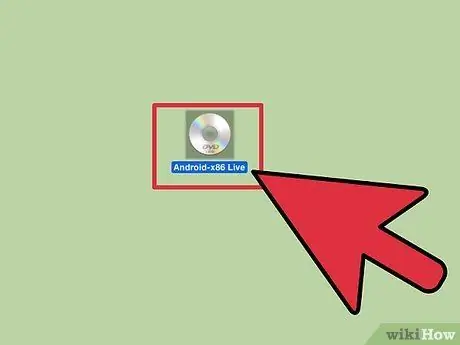
6. solis. Ļaujiet Mac ierakstīt un pabeigt DVD ierakstīšanas procesu, pirms mēģināt tam piekļūt
Noklikšķiniet uz DVD, lai to atskaņotu, vai izņemiet DVD un palaidiet to DVD atskaņotājā.






